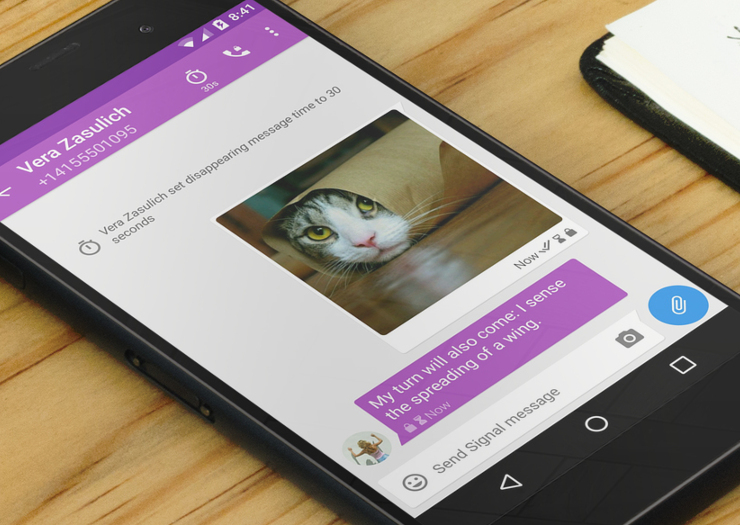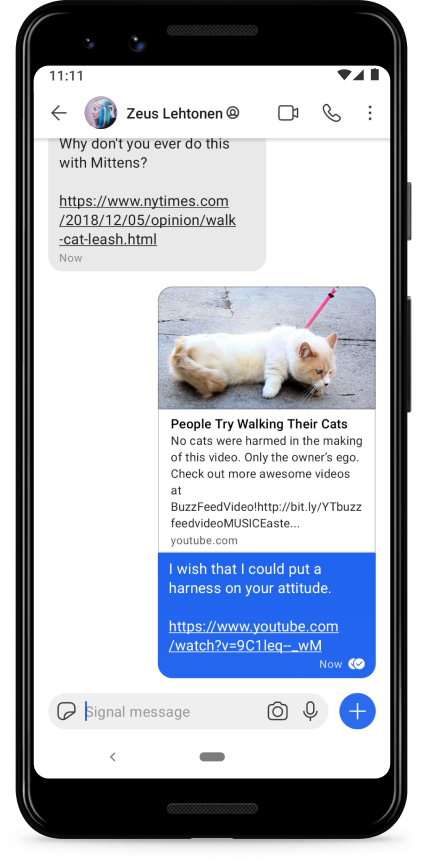Psiphon ជាកម្មវិធីដែលអនុញ្ញាតឱ្យអ្នកប្រើប្រាស់អាចចូលទៅកាន់គេហទំព័រ ឬសេវាកម្មអនឡាញដែលបានបិទខ្ទប់ក្នុងប្រទេសណាមួយជាក់លាក់បានដោយសេរី និងមានសុវត្ថិភាព។ កម្មវិធីនេះក៏ជាកម្មវិធី VPN មួយផងដែរ ប៉ុន្តែមានបន្ថែមមុខងារ obfuscated server list technology ដែលជាមុខងារពិសេសមួយ ជួយធ្វើឱ្យចរាចរណ៍អ្នកប្រើកម្មវិធី Psiphon មានភាពធម្មតា មិនធ្វើឱ្យក្រុមហ៊ុនអ៊ីនធឺណិត (ISP) ចាប់អារម្មណ៍ពីចរាចរណ៍អ៊ីនធឺណិតរបស់អ្នកប្រើប្រាស់កម្មវិធី Psiphon។ កម្មវិធីនេះអាចប្រើប្រាស់បាននៅលើកុំព្យូទ័រដែលដំណើរការដោយប្រព័ន្ធប្រតិបត្តិការ Windows និងទូរសព្ទដែលដំណើរការដោយ Android និង iOS។
ប្រវត្តិត្រួសៗរបស់ Psiphon
- ក្នុងថ្ងៃទី១ ខែធ្នូ ឆ្នាំ២០០៦ Psiphon ត្រូវបានបង្កើតឡើង និងដាក់ឱ្យប្រើប្រាស់ជំនាន់ទី១ (Psiphon 1.0) ដោយ Citizen Lab ដែលជាមន្ទីរស្រាវជ្រាវមួយ របស់សាកលវិទ្យាល័យ Toronto នៅប្រទេសកាណាដា។
- នៅដើមឆ្នាំ ២០០៧ Psiphon, Inc. ត្រូវបានបង្កើតឡើងជាស្ថាប័នឯករាជ្យមួយចេញពី Citizen Lab និងសាកលវិទ្យាល័យ Toronto។ Citizen Lab និង Psiphon, Inc. បានសហការគ្នា ដើម្បី បន្តអភិវឌ្ឍកម្មវិធី Psiphon។
- ក្នុងឆ្នាំ២០០៨ Psiphon ទទួលបានជំនួយពីគម្រោង SEAWE (Open Internet) របស់អង្គការ Internews ដែលប្រភពថវិកាបានមកពីសភាអឺរ៉ុប (European Parliament) និងកម្មវិធីសេរីភាពលើអ៊ីនធឺណិត របស់ក្រសួងការបរទេសសហរដ្ឋអាមេរិក (US State Department Internet Freedom program) ដែលស្ថិតនៅក្រោមការគ្រប់គ្រងដោយការិយាល័យប្រជាធិបតេយ្យ សិទ្ធិមនុស្ស និងការងារ Bureau of Democracy, Human Rights, and Labor (DRL)។ គោលបំណងនៃគម្រោងនេះ គឺដើម្បីអភិវឌ្ឍ Psiphon ឱ្យមានសមត្ថភាព និងវិសាលភាពធំជាងមុន អាចជួយដល់អ្នកប្រើប្រាស់ឱ្យបានកាន់តែច្រើន មកពីតំបន់ ឬប្រទេសផ្សេងៗគ្នា។
- ក្នុងឆ្នាំ ២០១២ Psiphon បានចាប់ផ្តើមបង្កើត Psiphon 3 សម្រាប់ដំណើរការលើទូរសព្ទ Android។
- ឆ្នាំ ២០១៥ Psiphon, Inc. ចាប់ផ្តើមរកប្រាក់ចំណូលខ្លះ ពីប្រតិបត្តិការអាជីវកម្មរបស់ខ្លួន។
- ឆ្នាំ២០២០ បានក្លាយជាកម្មវិធីដ៏សំខាន់ក្នុងព្រឹត្តិការតវ៉ារបស់ប្រជាជនបេឡារុស (2020 Belarusian protests)។
- ឆ្នាំ២០២១ អំឡុងពេលតវ៉ានៅប្រទេសមីយ៉ាន់ម៉ា ចំនួនអ្នកប្រើប្រាស់ Psiphon ប្រចាំខែកើនឡើងពី ៥០០០ ទៅដល់ ១៤លាននាក់។
- ឆ្នាំ២០២១ ក្នុងអំឡុងពេលបាតុកម្មនៅប្រទេសគុយបា (2021 Cuban protests) អ្នកតវ៉ាជាងមួយលាននាក់បានចាប់ផ្តើមប្រើប្រាស់កម្មវិធីនេះបន្ទាប់ពីរដ្ឋាភិបាលបិទគេហទំព័រប្រព័ន្ធផ្សព្វផ្សាយសង្គមជាច្រើន។
អ្វីជាកម្មវិធី Psiphon?
Psiphon ជាកម្មវិធីបើកចំហកូដ និងអាចទាញយកទៅប្រើបានដោយមិនគិតថ្លៃ នៅលើទូរសព្ទ និងកុំព្យូទ័រ។ កម្មវិធីនេះ ត្រូវបានគេហៅជាភាសាអង់គ្លេសថាជាកម្មវិធី circumvention tool ដែល តួនាទីចំបងរបស់កម្មវិធីគឺ អាចឱ្យអ្នកប្រើប្រាស់ មានលទ្ធភាពចូលទៅកាន់គេហទំព័រ ឬសេវាកម្មនៅអនឡាញដែលបានបិទខ្ទប់ ឬមិនអនុញ្ញាតឱ្យប្រើប្រាស់ក្នុងកន្លែង ឬប្រទេសណាមួយជាក់លាក់ ។ Psiphon ក៏ត្រូវបានចាត់ទុកជាកម្មវិធី VPN មួយផងដែរ។នៅពេលដែលប្រើ Psiphon នោះកម្មវិធីនេះនឹងអាច ជួយផ្លាស់ប្តូរអាស័យដ្ឋាន IP ពិតប្រាកដរបស់អ្នកប្រើប្រាស់ពីប្រទេសរបស់ពួកគេទៅកាន់ប្រទេសណាមួយផ្សេង និងធ្វើឱ្យរាល់ចរាចរណ៍នៅលើអ៊ីនធឺណិតមានសុវត្ថិភាព តាមរយៈការធ្វើកូដនីយកម្ម ឬអ៊ីនគ្រីបចរាចរណ៍នៅពេលដែលអ្នកប្រើប្រាស់បើកដំណើរការកម្មវិធីនេះ។
ហេតុអ្វីគួរប្រើកម្មវិធី Psiphon?
ការណែនាំ Psiphon នេះមិនមែនមានន័យថា Psiphon ជាកម្មវិធីដែលល្អលើសគេនោះទេ ប៉ុន្តែសម្រាប់អ្នកប្រើប្រាស់ដែលមិនមានលទ្ធភាព ឬថវិកាចំណាយលើការទិញកម្មវិធី VPN ដើម្បីប្រើ និងគិតពីសុវត្ថិភាព និងឯកជនភាព Psiphon អាចជាជម្រើសដ៏ល្អសម្រាប់ពួកគេ ព្រោះកម្មវិធីនេះ មានគោលនយោបាយឯកជនភាពដែលល្អប្រសើ និងអាចឱ្យអ្នកប្រើប្រាស់ប្រើបានជារៀងរហូត ដោយមិនចាំបាច់ទិញក៏បានដែរ។ សូមបញ្ជាក់ថា ការប្រើកម្មវិធី Psiphon ដោយមិនបង់ប្រាក់ (Free Version) គឺមានការកំណត់នូវទំហំទិន្នន័យប្រើប្រាស់និងមុខងារមួយចំនួន ហើយអ្នកនឹងឃើញផ្ទាំងផ្សាយពាណិជ្ជកម្មនៅពេលដែលអ្នកប្រើកម្មវិធី (យើងនិយាយពីការផ្សាយពាណិជ្ជកម្មនៅផ្នែកខាងក្រោម)។
ទោះជាយ៉ាងណា ខាងក្រោម ជាចំណុចមួយចំនួនដែលអ្នកអាចយកទៅពិចារណាមុននឹងប្រើកម្មវិធីនេះ
- ជាកម្មវិធីបើកចំហកូដ និងអាចប្រើប្រាស់បានដោយសេរីដោយមិនគិតថ្លៃ (Free and Open Source Software)។
- អាចដំណើរការបានទាំងនៅលើ កុំព្យូទ័រ (Windows, MacOS) និងទូរសព្ទដៃ (Android, iOS)
- មានកូដនីយកម្ម (Encryption)
- បង្កើតឡើងដោយស្ថាប័នដែលអាចទុកចិត្តបាន Psiphon Inc. សហការជាមួយ Citizen Lab នៃសាកលវិទ្យាល័យ Toronto ប្រទេសកាណាដា
- អាចប្រើកម្មវិធីនេះបានដោយមិនតម្រូវឱ្យអ្នកចុះឈ្មោះ ឬបង្កើតគណនី
- មានការធ្វើសវនកម្ម (audit) ដោយស្ថាប័នឯករាជ្យ
តើ Psiphon ដំណើរការយ៉ាងដូចម្តេច?

ធម្មតានៅពេលដែលអ្នកប្រើអ៊ីនធឺណិត ឧបករណ៍របស់អ្នក ត្រូវភ្ជាប់ទៅកាន់ ក្រុមហ៊ុនផ្គត់ផ្គង់សេវាអ៊ីនធឺណិត (ISP)។ ដូចនេះ ក្រុមហ៊ុនអ៊ីនធឺណិត (ISP) និងភាគីផ្សេងទៀតនៅលើរចនាសម្ព័ន្ធអ៊ីនធឺណិត នឹងដឹងពីសកម្មភាពនៃការប្រើអ៊ីនធឺណិតរបស់អ្នកមួយចំនួន តាមរយៈអាស័យដ្ឋាន IP របស់អ្នក។ នៅពេលដែលអ្នកភ្ជាប់ទៅកាន់ Psiphon នោះមានន័យថា រាល់ចរាចរណ៍អ៊ីនធឺណិតរបស់អ្នក និងត្រូវបានអ៊ីនគ្រីប ឬធ្វើកូដនីកម្មជាមុន ពីឧបករណ៍របស់អ្នក ឆ្លងកាត់ក្រុមហ៊ុនអ៊ីនធឺណិត រហូតទៅដល់ម៉ាស៊ីនមេរបស់ Psiphon។ នេះមានន័យថា ក្រុមហ៊ុនអ៊ីនធឺណិត អាចដឹងថាឧបករណ៍របស់អ្នកភ្ជាប់ទៅកាន់ Psiphon តែមិនដឹងថាពីសកម្មភាពរបស់អ្នកនៃការប្រើអ៊ីនធឺណិត ហើយក៏មិនអាចដឹងពីគេហទំព័រដែលអ្នកបានចូលមើលដែរ។
តើក្រុមហ៊ុនអ៊ីនធឺណិត ដឹងថាអ្នកប្រើកម្មវិធី Psiphon ទេ?
ដូចដែលបានបញ្ជាក់រួចហើយថា រាល់ទិន្នន័យដែលចរាចរណ៍តាមរយៈកម្មវិធី Psiphon និងត្រូវបានធ្វើកូដនីយកម្ម ដើម្បីឱ្យមានសុវត្ថិភាព។ នេះមានន័យថា ក្រុមហ៊ុនអ៊ីនធឺណិត (ISP) មិនអាចដឹងពីគេហទំព័រដែលអ្នកចូលមើល មិនអាចដឹងពីសារដែលអ្នកបានឆ្លើយឆ្លងគ្នា និងមិនអាចដឹងពីអ្វីដែលអ្នកបាន upload ចូលនៅលើអ៊ីនធឺណិតជាដើម ប៉ុន្តែក្រុមហ៊ុនអ៊ីនធឺណិត អាចនឹងដឹងថាអ្នកកំពុងប្រើកម្មវិធី Psiphon។
សូមចាំថា Psiphon ជាកម្មវិធីបង្កើតឡើងដើម្បី ជួយឱ្យអ្នកប្រើប្រាស់អាចចូលទៅកាន់មាតិកាដែលបានបិទខ្ទប់ នៅលើអ៊ីនធឺណិត (censorship circumvention tool) ប៉ុន្តែមិនមែនជាកម្មវិធីសម្រាប់ការពារការឃ្លាំមើល ឬជាកម្មវិធីដែលអាចឱ្យអ្នកក្លាយជាជនអនាមិក(not specifically designed for anti-surveillance)នៅលើអ៊ីនធឺណិតនោះទេ។ ប្រសិនបើអ្នកជាក្រុម គោលដៅនៃការតាមដាន នោះ អ្នកតាមដានអាចនឹងមានលទ្ធភាពក្នុងការតាមដានអ្នក អាចដឹងថា អ្នកកំពុងប្រើកម្មវិធី Psiphon។ ត្រង់ចំណុចនេះ Psiphon ក៏មានបច្ចេកវិទ្យា obfuscated server list technology ដើម្បីកុំឱ្យក្រុមហ៊ុនអ៊ីនធឺណិត អាចងាយចាប់អារម្មណ៍ថាពួកគេកំពុងប្រើកម្មវិធី Psiphon ប៉ុន្តែក្រុមហ៊ុនអ៊ីនធឺណិតនៅតែមានលទ្ធភាពអាចដឹងបាន ប្រសិនបើគេព្យាយាមតាមដានចរាចរណ៍អ៊ីនធឺណិតរបស់អ្នកប្រើប្រាស់។ ប្រសិនបើអ្នកចង់មានភាពអនាមិកនៅលើអ៊ីនធឺណិត អ្នកអាចពិចារណាប្រើកម្មវិធីរុករក Tor។
តើព័ត៌មានអ្វីខ្លះដែល Psiphon អាចប្រមូលយកបានពីអ្នកប្រើប្រាស់?
Psiphon បានបែងចែកប្រភេទទិន្នន័យដែលខ្លួនបានប្រមូល និងប្រើប្រាស់ជាបីក្រុមធំៗដូចខាងក្រោមៈ
១- ទិន្នន័យអំពីសកម្មភាពនៃការប្រើប្រាស់កម្មវិធី (User Activity Data):
Psiphon ចាត់ទុកថា ទិន្នន័យពីសកម្មភាពនៃការប្រើប្រាស់ គឺស្ថិតនៅក្នុងចំណាត់ថ្នាក់ទិន្នន័យដែលរសើបបំផុត ដូចនេះ ទិន្នន័យទាំងនេះ និងយកទៅចែករំលែកទៅកាន់ភាគីណាផ្សេងជាដាច់ខាត។ ទិន្នន័យទាំងនោះមានដូចជាៈ
- ទិន្នន័យពីរបៀបដែលអ្នកប្រើប្រាស់ ប្រើកម្មវិធី
- ទិន្នន័យពី Protocol ដែលអ្នកប្រើប្រាស់ប្រើ
- ទិន្នន័យពីរយៈពេលដែលអ្នកប្រើប្រាស់ ប្រើកម្មវិធី
- ទិន្នន័យពីទំហំទិន្នន័យដែលអ្នកប្រើប្រាស់ ប្រើលើកម្មវិធី
- ទិន្នន័យពីឈ្មោះទីក្រុង ឈ្មោះប្រទេស និងឈ្មោះក្រុមហ៊ុនអ៊ីនធឺណិត (ISP) របស់អ្នកប្រើប្រាស់
- ទិន្នន័យពីឈ្មោះគេហទំព័រ ឬអាស័យដ្ឋាន IP របស់ម៉ាស៊ីនមេដែលពេញនិយមមួយចំនួន (ដើម្បីដឹងថា តើគេហទំព័រ ឬម៉ាស៊ីនមេនោះមានមេរោគឬអត់)
២- មូលដ្ឋានទិន្នន័យដែលប្រមូលពីអ្នកប្រើប្រាស់ (Aggregated Data)
Psiphon នឹងធ្វើការប្រមូលទិន្នន័យអំពីសកម្មភាពនៃការប្រើប្រាស់របស់អ្នកប្រើប្រាស់ទាំងអស់បញ្ចូលគ្នា និងបង្កើតបានជាទិន្នន័យជាមូលដ្ឋានរួមមួយ ដែលមិនអាចដឹងថា ទិន្នន័យណាជាទិន្នន័យរបស់អ្នកប្រើប្រាស់ណាមួយនោះទេ ធ្វើបែបនេះ ដើម្បីការពារឯកជនភាពរបស់អ្នកប្រើប្រាស់ និងលែងធ្វើឱ្យទិន្នន័យទាំងនោះ ក្លាយជាទិន្នន័យជាក់លាក់របស់អ្នកប្រើប្រាស់ម្នាក់ៗ។ បន្ទាប់ពីបង្កើតបានជាទិន្នន័យរួមហើយ Psiphon នឹងធ្វើការលុបទិន្នន័យអំពីសកម្មភាពនៃការប្រើប្រាស់កម្មវិធី (User Activity Data)របស់អ្នកប្រើប្រាស់ម្នាក់ៗចោល។ ឧទាហរណ៍អំពីទិន្នន័យមូលដ្ឋានរបសអ្នកប្រើប្រាស់ៈ នៅថ្ងៃជាក់លាក់ណាមួយ មានអ្នកប្រើប្រាស់ចំនួន២៥០នាក់ ដែលជាអ្នកប្រើប្រាស់នៅប្រទេសកម្ពុជា បានចូលទៅកាន់គេហទំព័រ youtube.com ជាដើម។ល។
៣- ការចែករំលែកទិន្នន័យមូលដ្ឋាន ទៅកាន់ភាគីផ្សេង (Shareable Aggregated Data)
នៅពេលដែល Psiphon ចែករំលែកទិន្នន័យមូលដ្ឋានទៅកាន់ភាគីទីបី Psiphon ត្រូវប្រាកដថា ទិន្នន័យទាំងនោះមិនអាចយកទៅវិភាគបន្តឱ្យដឹងពីអត្តសញ្ញាណជាក់លាក់របស់អ្នកប្រើប្រាស់ណាមួយនោះទេ។ ឧទាហរណ៍ Psiphon នឹងមិនចែករំលែកព័ត៌មានពីប្រទេសណាមួយដែលមានតែអ្នកប្រើប្រាស់កម្មវិធី តែបី ឬបួននាក់ក្នុងមួយថ្ងៃនោះទេ។ Psiphon ក៏មិនចែករំលែកទិន្នន័យពីឈ្មោះគេហទំព័រដែលអ្នកប្រើប្រាស់ បានចូលទៅមើល ឱ្យទៅភាគីទីបីដែរ។
តើ Psiphon នឹងប្រើទិន្នន័យមូលដ្ឋានដែលបានប្រមូលយ៉ាងដូចម្តេច?
ទិន្នន័យមូលដ្ឋាន ដែលបានប្រមូលទាំងនោះ ពិតជាមានសារសំខាន់ណាស់សម្រាប់ Psiphon ក្នុងការវិភាគ និងជួយក្នុងការអភិវិឌ្ឍន៍ កែលម្អកម្មវិធីឱ្យកាន់តែល្អប្រើសើរ។ Psiphon ប្រើទិន្នន័យទាំងនោះក្នុងគោលបំណងដូចជាៈ
- តាមដានអំពីការដំណើរការម៉ាស៊ីនមេ របស់កម្មវិធី Psiphon: ដែលនេះជួយឱ្យ Psiphon ដឹងថា មានមនុស្សប៉ុន្មាននាក់ដែលបានប្រើកម្មវិធី ពួកគេមកពីប្រទេសណាខ្លះ ពួកគេប្រើទំហំទិន្នន័យច្រើនប៉ុណ្ណា ហើយពួកគេមានបញ្ហាអ្វីដែរឬទេនៅពេលប្រើប្រាស់ Psiphon
- តាមដានពីការគំរាមកំហែងលើឧបករណ៍របស់អ្នកប្រើប្រាស់ៈ Psiphon ព្យាយាមតាមដានមេរោគផ្សេងៗនៅលើអ៊ីនធឺណិត ដែលអាចព្យាយាមវាយប្រហារលើ ម៉ាស៊ីនមេរបស់ Psiphon
- ជួយឱ្យអ្នកប្រើប្រាស់នៅតែអាចប្រើបានដោយមិនអោយអ្នកតាមដានដឹងថា ពួកគេប្រើកម្មវិធី Psiphon: នេះជាចំណុចពិសេសមួយរបស់ Psiphon គឺធ្វើយ៉ាងណា ឱ្យចរាចរណ៍របស់អ្នកប្រើប្រាស់ Psiphon ដូចនឹងចរាចរណ៍នៃការប្រើប្រាស់ទូទៅ គឺកុំឱ្យក្រុមហ៊ុនអ៊ីនធឺណិតដឹងថា អ្នកប្រើប្រាស់កំពុងប្រើប្រាស់កម្មវិធី Psiphon។
- ជួយក្នុងការប៉ាន់ស្មានបានពីទំហំសាច់ប្រាក់ដែលត្រូវចំណាយនៅថ្ងៃអនាគតៈ នៅពេលដែលអ្នកប្រើប្រាស់ ប្រើទំហំទិន្នន័យកាន់តែធំប្រចាំខែ នោះមានន័យថា Psiphon ត្រូវត្រៀមកញ្ចប់ថវិកាកាន់តែច្រើនដើម្បីវិនិយោគដែរ។
- ដើម្បីកំណត់អំពីការបិទខ្ទប់លំហអ៊ីនធឺណិតក្នុងព្រឹត្តិការណ៍សំខាន់ៗណាមួយៈ គេហទំព័រ និងសេវាកម្មនៅលើអ៊ីនធឺណិតមួយចំនួន អាចនឹងត្រូវបានបិទខ្ទប់ មិនអនុញ្ញាតឱ្យអ្នកប្រើប្រាស់ក្នុងប្រទេសណាមួយអាចចូលទៅប្រើ ឬមើលបាន ក្នុងព្រឹត្តិការណ៍ជាក់លាក់ណាមួយ ដែលនេះអាចឱ្យអ្នកប្រើប្រាស់ ត្រលប់មកប្រើកម្មវិធី Psiphon ដើម្បីអាចចូលទៅកាន់គេហទំព័រ ឬប្រើសេវាកម្មអនឡាញទាំងនោះ។ ឧទាហរណ៍ ទំហំនៃការប្រើប្រាស់កម្មវិធី Psiphon បានកើនឡើងរហូតដល់ ២០ដង ក្នុងថ្ងៃដែលកម្មវិធី WhatsApp ត្រូវបានបិទមិនឱ្យប្រើក្នុងប្រទេសប្រេស៊ីល និងព្រឹត្តិការណ៍ដែលមានការបិទមិនឱ្យប្រើបណ្តាញសង្គមនៅប្រទេសតួគីជាដើម។ល។
- ដើម្បីស្វែងយល់ និងរកវិធីក្នុងការជួយគាំទ្រអ្នកប្រើប្រាស់ៈ គេហទំព័រនិងសេវាកម្មអនឡាញមួយចំនួនបានបិទខ្ទប់ក្នុងប្រទេសជាក់លាក់មួយចំនួន ប៉ុន្តែគេហទំព័រមួយចំនួនក៏ត្រូវបានបិទខ្ទប់ ម្តងម្កាលក្នុងប្រទេសមួយចំនួន ដើម្បីឱ្យប្រាកដថា អ្នកប្រើប្រាស់របស់Psiphon អាចធ្វើការទំនាក់ទំនង និងអាចចូលទៅកាន់គេហទំព័រមួយចំនួនដោយសេរី Psiphon ត្រូវតែយល់ពីដំណើរនៃការបិទខ្ទប់ទាំងនោះ ដើម្បីដឹងថា ក្រុមណាដែលជាក្រុមរងផលប៉ះពាល់ និងស្វែងរកដំណោះស្រាយជូនពួកគេ។
តើ Psiphon ចែករំលែកទិន្នន័យមូលដ្ឋានទាំងនោះទៅក្រុមណាខ្លះ?
ទិន្នន័យមូលដ្ឋានដែល Psiphon បានប្រមូល នឹងធ្វើការចែករំលែកទៅកាន់ៈ
- ក្រុមអ្នកដែលជួយឧបត្ថម្ភ គាំទ្រកម្មវិធី Psiphon។ ពួកគេជាក្រុមដែលអាចឱ្យ Psiphon នៅតែអាចដំណើរការបាន
- ស្ថាប័នដែលបានសហការជាមួយ Psiphon
- ក្រុមសង្គមស៊ីវិល ដែលធ្វើការស្រាវជ្រាវជាដើម។ល។
សូមបញ្ជាក់ថា Psiphon ធ្វើការចែករំលែកតែ ទិន្នន័យមូលដ្ឋានតែប៉ុណ្ណោះ ហើយទិន្នន័យទាំងនោះមិនអាចយកទៅធ្វើការវិភាគបន្តដើម្បីកំណត់អត្តសញ្ញាណបុគ្គល ឬក្រុមណាមួយឡើយ។
ការផ្សាយពាណិជ្ជកម្មនៅលើ Psiphon
Psiphon ក៏ប្រើការផ្សាយពាណិជ្ជកម្មដើម្បីគាំទ្រឱ្យកម្មវិធីនេះដំណើរការផងដែរ អ្នកដែលប្រើកម្មវិធី Psiphon ដែលមិនបង់លុយ នឹងឃើញផ្ទាំងផ្សាយពាណិជ្ជកម្មមួយចំនួន។ ប៉ុន្តែក្រុមអ្នកផ្សាយពាណិជ្ជកម្មទាំងនោះត្រូវតែគោរពតាមគោលការណ៍ដែលបានបង្ហាញក្នុងគោលនយោបាយឯកជនភាពដែលមាននៅលើគេហទំព័រ Psiphon ផងដែរ។
ការទាញយកកម្មវិធី
ដើម្បីឱ្យប្រាកដថា អ្នកប្រើប្រាស់នៅតែអាចប្រើកម្មវិធី Psiphon បានអ្នកប្រើប្រាស់មានវិធីក្នុងការទាញយកមួយចំនួនដូចជាៈ
- ចូលទៅកាន់ទំព័រទាញយកនៅលើគេហទំព័រ Psiphon តាមរយៈតំណភ្ជាប់នេះ https://psiphon.ca/en/download.html
- ករណីដែលអ្នកមិនអាចចូលទៅកាន់គេហទំព័រនេះបាន អ្នកអាចផ្ញើអ៊ីមែលទៅកាន់អាស័យដ្ឋានអ៊ីមែល [email protected]
សម្រាប់ទូរសព្ទ Android: ចូលទៅកាន់ Play Store ស្វែងរកកម្មវិធី Psiphon។ អ្នកក៏អាចផ្ញើអ៊ីមែលទៅកាន់ [email protected] ដើម្បីទទួលបានកម្មវិធីនេះផងដែរ។
សម្រាប់ iOS: ចូលទៅកាន់ App Store រួចស្វែងរក “Psiphon”
សម្រាប់កុំព្យូទ័រ Windows: ចូលទៅកាន់ទំព័រទាញយក លើគេហទំព័ររបស់ Psiphon តាមតំណភ្ជាប់នេះ https://psiphon.ca/km/download.html អូសចុះក្រោម ស្វែងរកផ្នែក ‘ទាញយកដោយផ្ទាល់’ > បន្ទាប់ចុចលើតំណភ្ជាប់ ‘Psiphon សម្រាប់ Windows’
ការតម្លើង និងប្រើប្រាស់កម្មវិធី
Psiphon ត្រូវបានបង្កើតឡើង ឱ្យមានភាពងាយស្រួលក្នុងការតម្លើង និងប្រើប្រាស់ជាទីបំផុត នៅលើទូរសព្ទ (ទាំង Android និង iOS) បន្ទាប់ពីអ្នកតម្លើងរួចហើយ អ្នកអាចចុចបើក ដើម្បីប្រើប្រាស់បានហើយ។ សម្រាប់អ្នកប្រើប្រាស់កុំព្យូទ័រក៏ដូចគ្នា បន្ទាប់ពីអ្នកបានទាញយកកម្មវិធីរួចហើយ អ្នកនឹងទទួលបាន File មួយដែលមានឈ្មោះថា ‘psiphon3.exe’។ អ្នកគ្រាន់តែចុចលើឈ្មោះ File ‘psiphon3.exe’ នោះគឺអ្នកអាច ដំណើរការកម្មវិធីបានហើយ ។
ប្រភពៈ